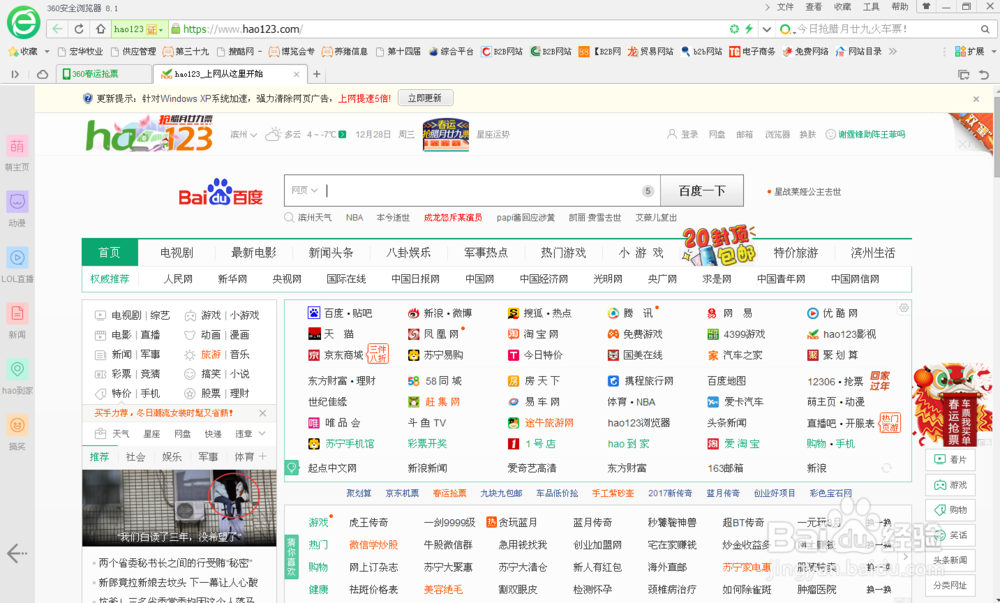在平时使用浏览器的过程中,都喜欢使用自己习惯的主页进行搜索,但是浏览器会有预先设置的主页,或者很多时候软件会自动修改自己设置好的主页?那怎么修改自己习惯使用的主页并且锁定不被篡改呢?很简单。
工具/原料
浏览器
修改主页
1、打开浏览器找到右上角的工具。
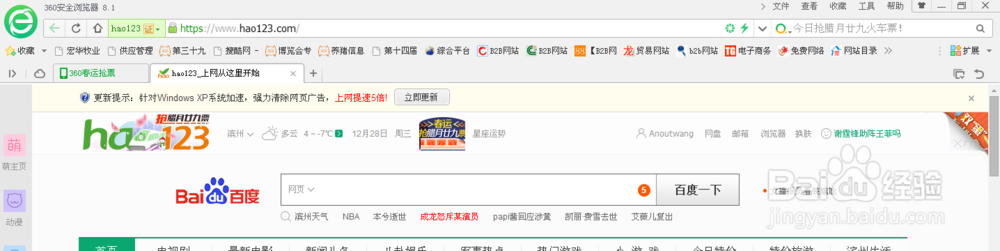
2、在工具里面找到选项,在最下一行。
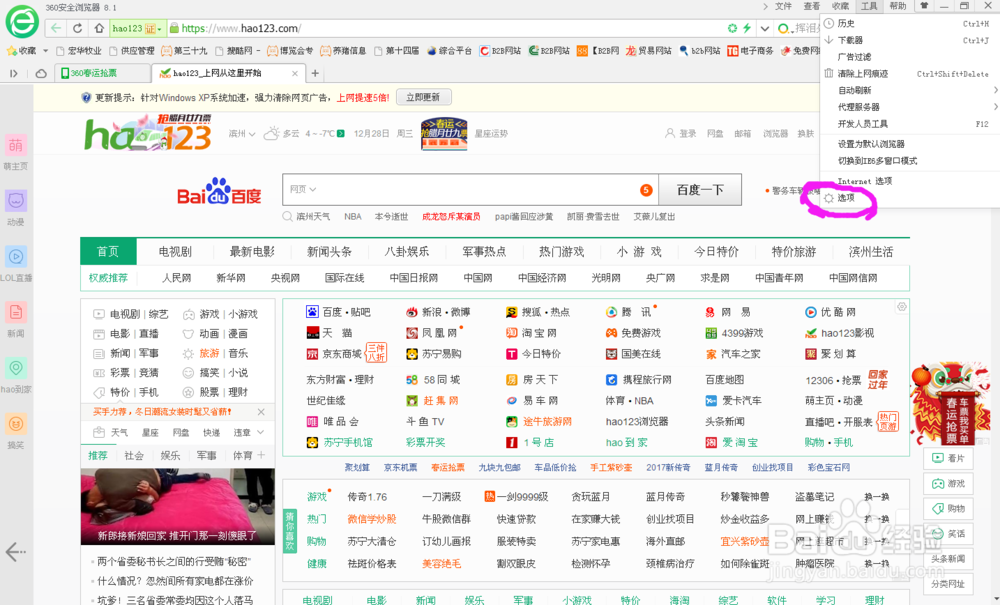
3、点击选项,基本设置的第一项就是有关主页的。点击“修改主页”。
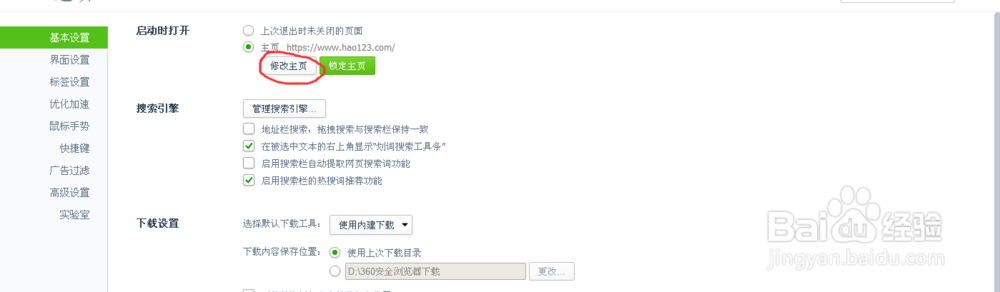
4、在对话框中输入自己想要设置的主页网址,点击确定。
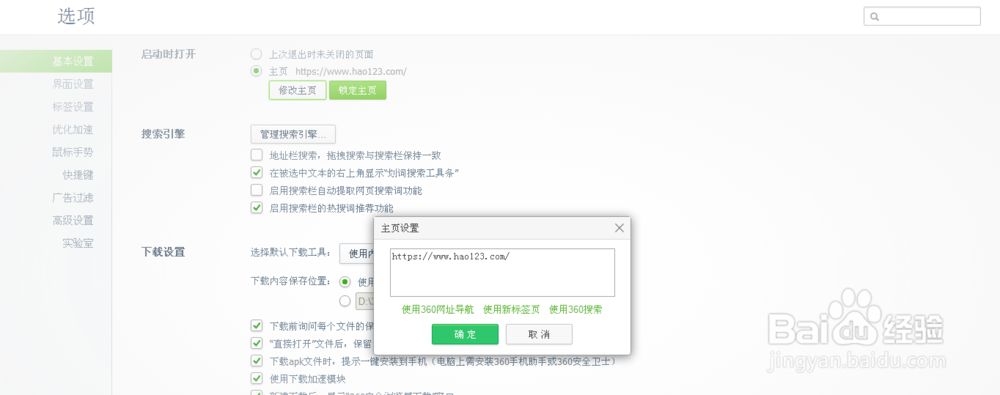
修改锁定主页
1、按照上面的步骤打开选项,在基本设置打开“锁定主页”。
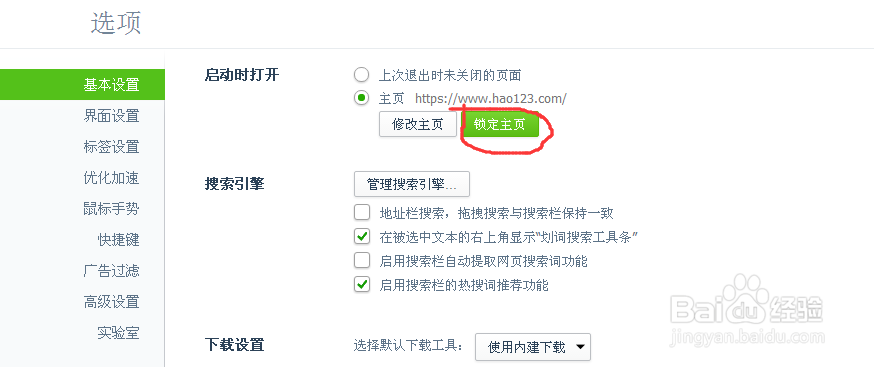
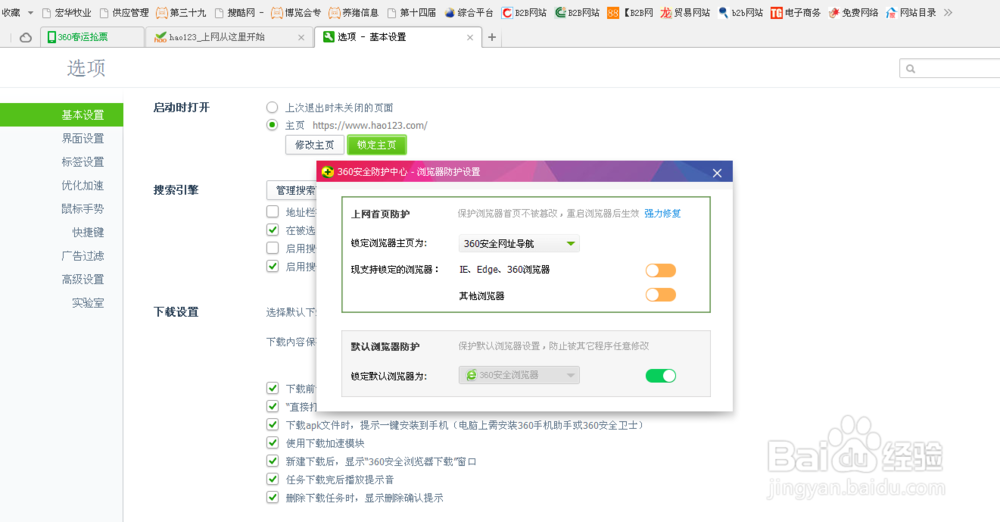
2、在“锁定浏览器主页为”下拉框选择“自定义”。
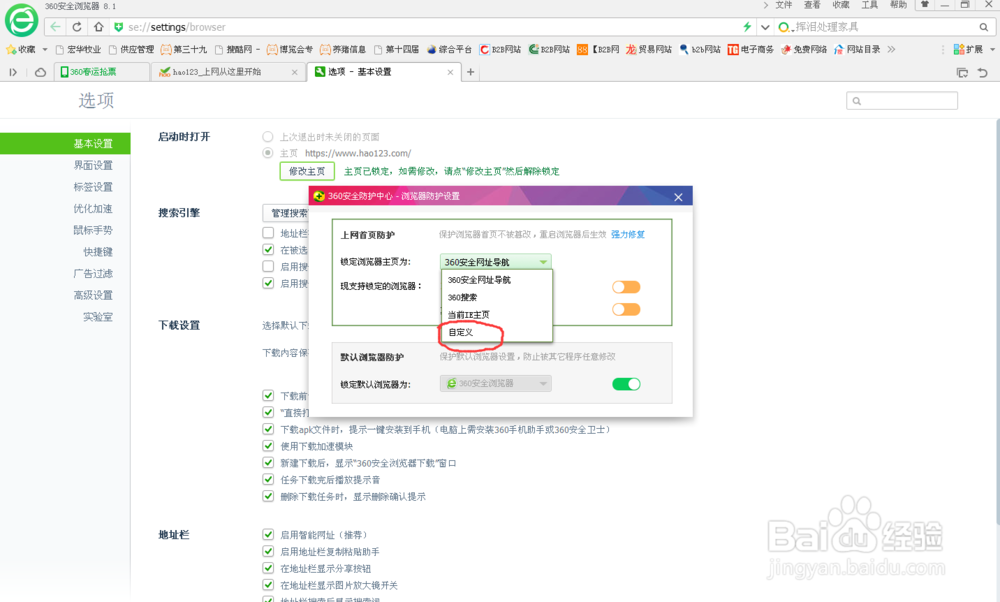
3、在输入框中输入自己想要锁定的主页网址。
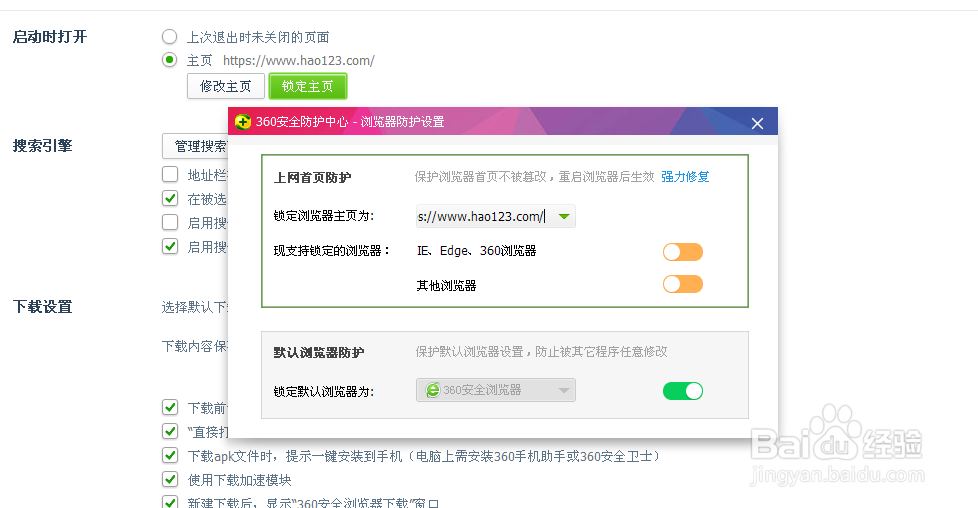
4、将“支持锁定的浏览器”按钮打开。
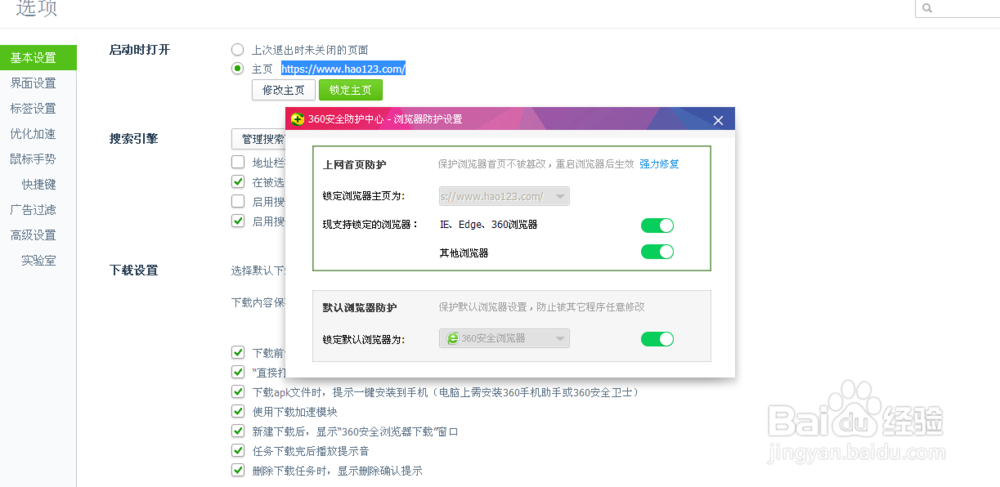
5、关闭浏览器重新启动,主页就已经修改并锁定了。